L'objectif de ce guide est d'installer Spotify sur Ubuntu 20.04 Focal Fossa Linux.
Dans ce didacticiel, vous apprendrez :
- Comment installer Spotify à partir du référentiel Spotify officiel
- Comment installer Spotify avec snap
- Comment démarrer Spotify
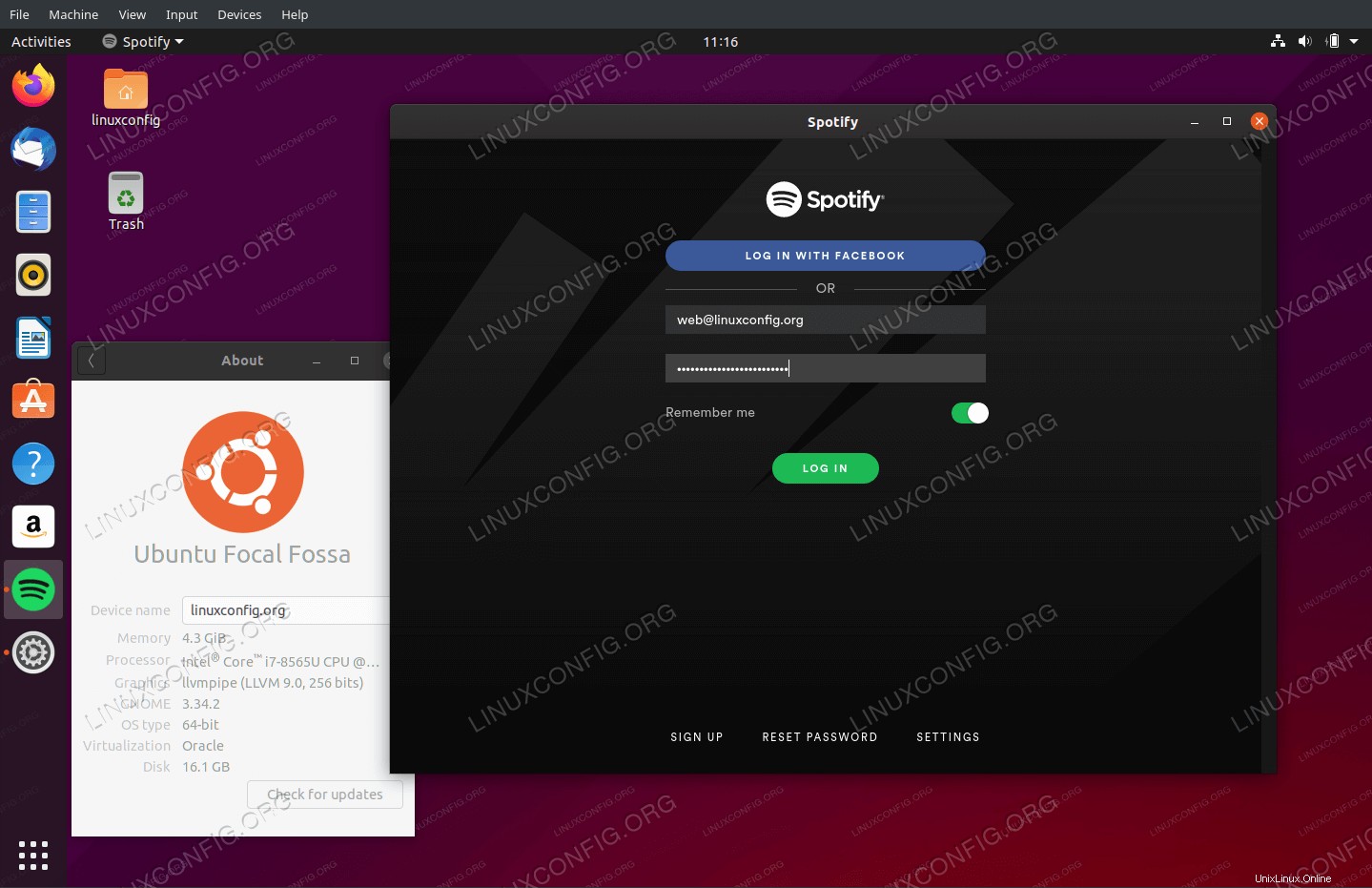 Spotify sur Ubuntu 20.04 Focal Fossa Linux
Spotify sur Ubuntu 20.04 Focal Fossa Linux Configuration logicielle requise et conventions utilisées
| Catégorie | Exigences, conventions ou version du logiciel utilisée |
|---|---|
| Système | Installation d'Ubuntu 20.04 ou mise à niveau d'Ubuntu 20.04 Focal Fossa |
| Logiciel | N/A |
| Autre | Accès privilégié à votre système Linux en tant que root ou via le sudo commande. |
| Conventions | # - nécessite que les commandes linux données soient exécutées avec les privilèges root soit directement en tant qu'utilisateur root, soit en utilisant sudo commande$ – nécessite que les commandes linux données soient exécutées en tant qu'utilisateur normal non privilégié |
Comment installer Spotify sur Ubuntu 20.04 instructions étape par étape
Installer Spotify avec Snap
- Installez l'application Spotify en utilisant le
snapcommande :$ sudo snap install spotify
-
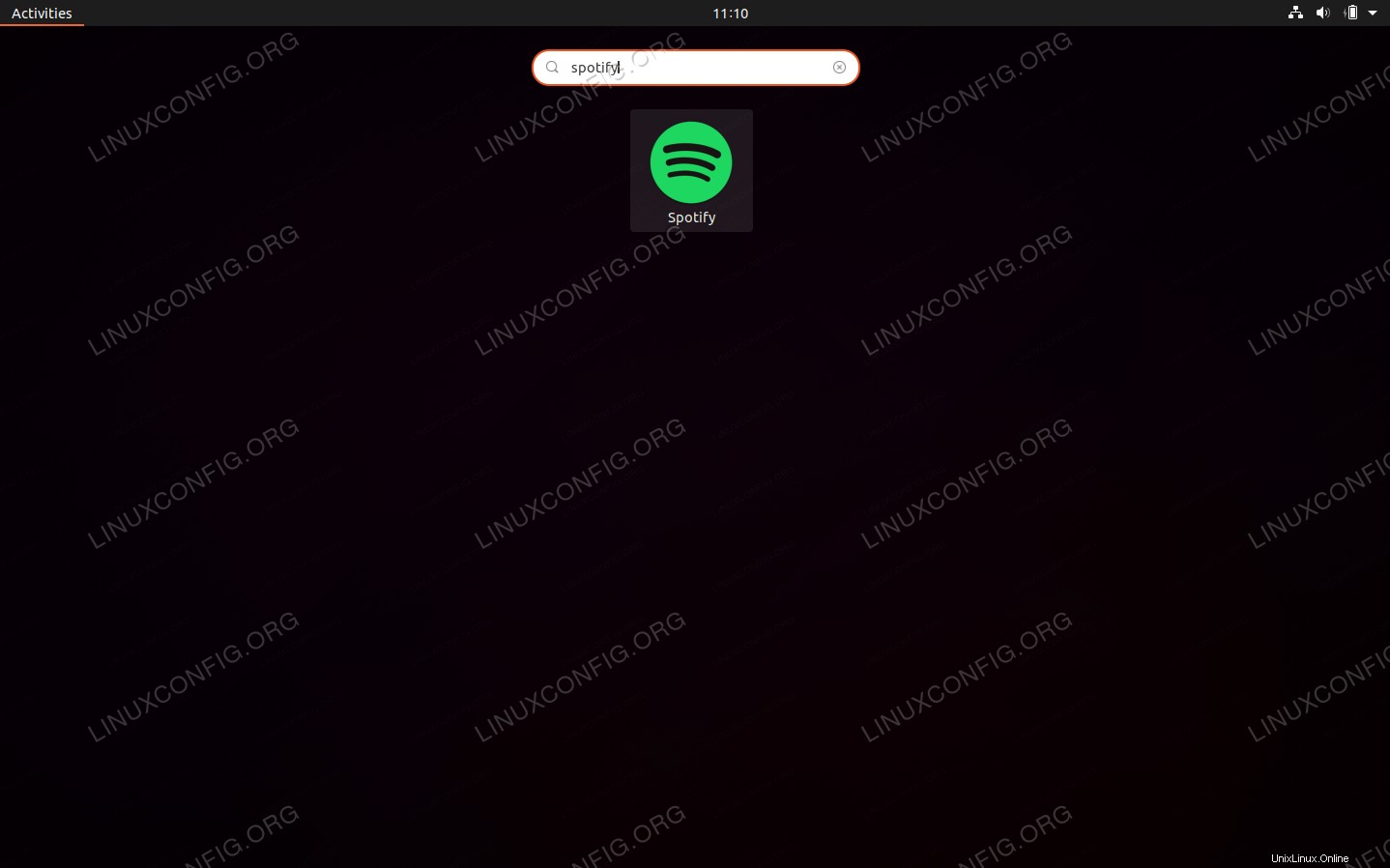 Utilisez l'
Utilisez l'Activitymenu pour rechercher et lancer SpotifyVous pouvez également démarrer Spotify à partir de la ligne de commande :
$ spotify
Installez Spotify à partir du référentiel Spotify officiel
- Importez la clé de signature Spotify et ajoutez le dépôt Spotify officiel :
$ wget -O- https://download.spotify.com/debian/pubkey.gpg | sudo apt-key add - $ sudo add-apt-repository "deb http://repository.spotify.com stable non-free"
- Utilisez le
aptcommande pour installer l'application Spotify :$ sudo apt install spotify-client
-
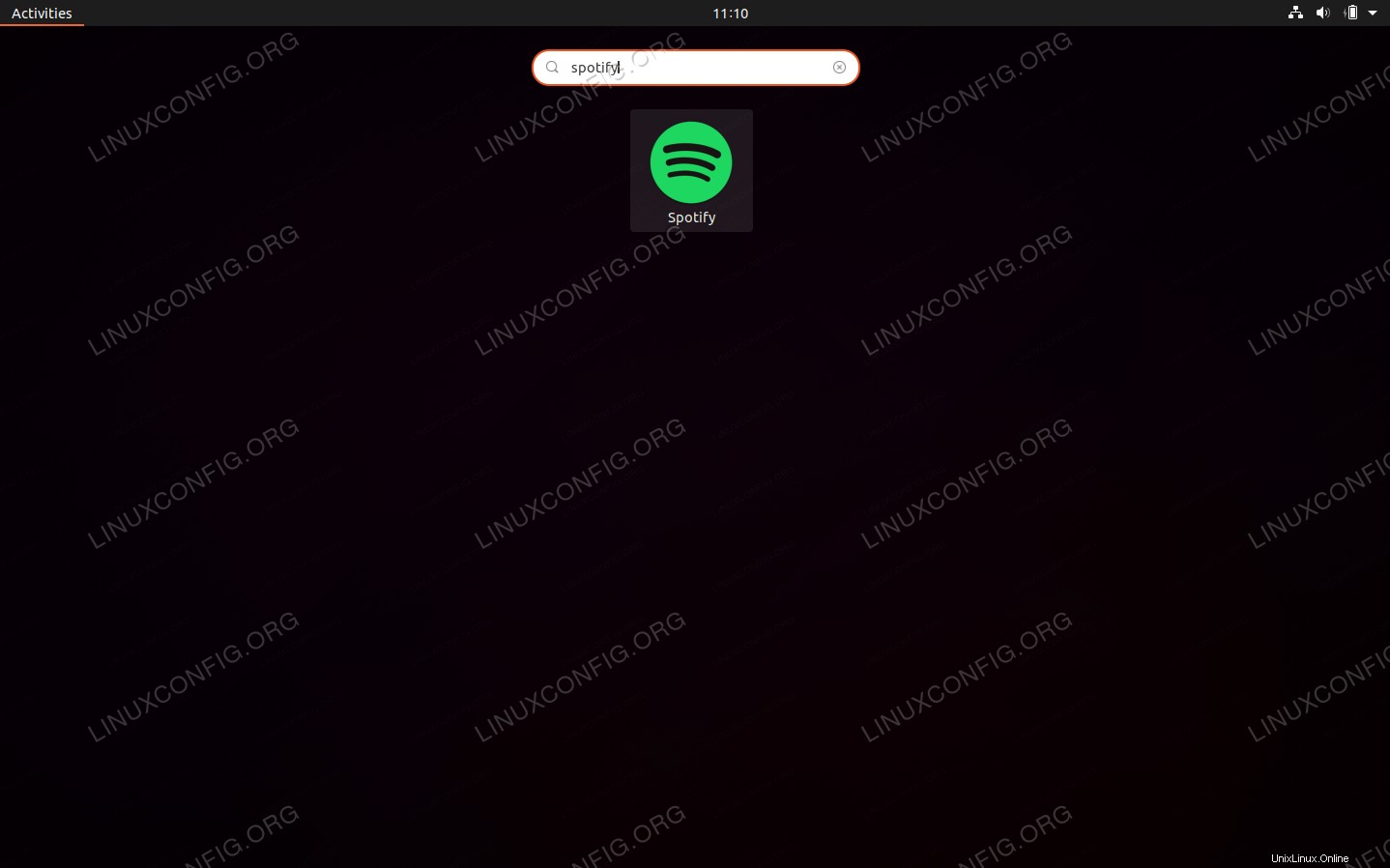 Utilisez l'
Utilisez l'Activitymenu pour rechercher et lancer SpotifyVous pouvez également démarrer Spotify à partir de la ligne de commande :
$ spotify